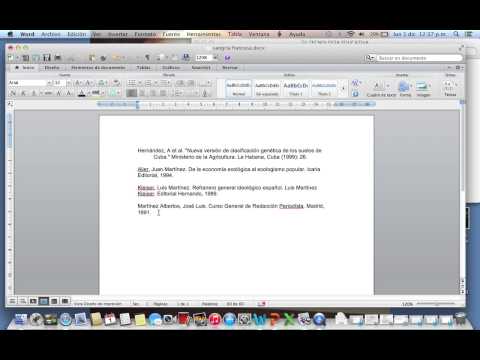¿SketchUp se está ejecutando lento y lento para ti? Este wikiHow te enseñará cómo acelerar SketchUp y mejorar su rendimiento.
Pasos

Paso 1. Mantenga su modelo ligero
Siempre que sea posible, apague las sombras, la niebla, las texturas y las pantallas de efectos especiales. Puede activar estos efectos cuando necesite obtener una vista previa de su diseño, pero desactivarlos optimizará el rendimiento de SketchUp, ya que cada vez que obit, panoramiza, amplía, dibuja o edita, SketchUp los renderiza.
Para deshabilitar las sombras y la niebla, vaya a Ver> Sombras / Niebla.

Paso 2. Haga su diseño simple
Cuantos más bordes, caras, estilos, materiales, etc., se incluyan en su diseño también afectarán la optimización de SketchUp.

Paso 3. Utilice componentes más que grupos o entidades
Los elementos como las ventanas son componentes y varios componentes son mejores que las copias de entidades o grupos.

Paso 4. Oculte lo que no necesita
Los elementos como automóviles, arbustos y paisajismo son gravosos para SketchUp, y se ejecutará más rápido si estos elementos están ocultos.

Paso 5. Utilice JPEGS en lugar de TIFF
Los TIFF son generalmente archivos con tamaños más grandes que requieren más recursos informáticos para mostrarse. El uso de archivos JPEG en lugar de TIFF aumenta la optimización de SketchUps.

Paso 6. Elimine los datos que no necesita
Dado que SketchUp almacena toda la información que haya ingresado, la eliminación de datos antiguos eliminará algunos recursos informáticos para el software. Ir a Ventana> Información del modelo> Estadísticas> Purgar no utilizado.

Paso 7. Asegúrese de que su computadora cumpla con los requisitos mínimos
Si está utilizando Windows 10, debe tener al menos un procesador de 1+ GHz (se recomienda 2+), 4+ GB de RAM (8+ es la cantidad recomendada), 500 MB de espacio disponible en el disco duro (se recomienda 700) y una tarjeta de video de clase 3D con 512 MB de memoria o más (como 1GB y SketchUp debería funcionar mucho más rápido) y soporte para aceleración de hardware.
- Si está ejecutando Mac OS Big Sur, Catalina o Mojave, los requisitos mínimos son al menos un procesador Intel de 2,1 GHz, 4 GB de RAM (8 GB para que el software se ejecute más rápido), 500 MB de espacio disponible en el disco duro (se recomienda 700) y una tarjeta de video de clase 3D con 512 MB de memoria o más (1GB hará que SketchUp se ejecute más rápido) y soporte para aceleración de hardware.
- Los requisitos mínimos para la aplicación web son similares, pero debe usar Chrome 59+ o Firefox 52+.